会声会影X9有使用吗?下面关于会声会影X9做出3D标记文件的详细流程,还不明白的伙伴赶紧和我一起去了解了解吧。
会声会影X9做出3D标记文件的详细流程

我们需要先打开会声会影X9软件,进入素材库。
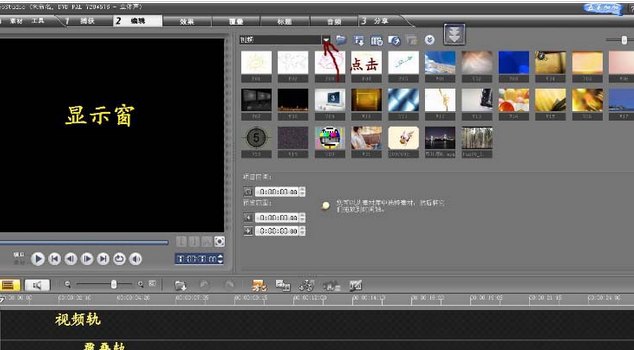
然后我们右击导入到素材库或时间轴的3D文件,然后从右击菜单中选择标记为3D。显示3D设置对话框。
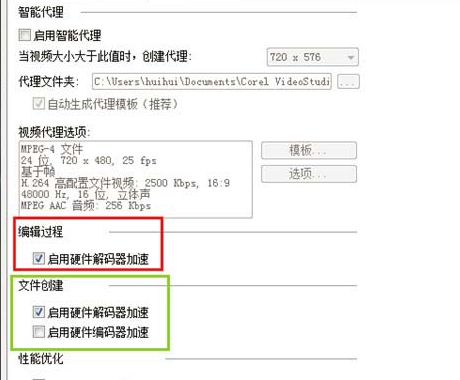
接着并排3D — 分割左眼和右眼每一帧的水平分辨率,从而提供3D内容。并排3D因其较低的带宽使用率,广泛用于有线通道,为 3D 电视机提供内容。在从左到右和从右到左格式之间选择。

上下3D — 分割左眼和右眼每一帧的垂直分辨率,从而提供3D内容。水平像素计数越高,该选项越适合于显示摇动运动。在从左到右和从右到左格式之间选择。
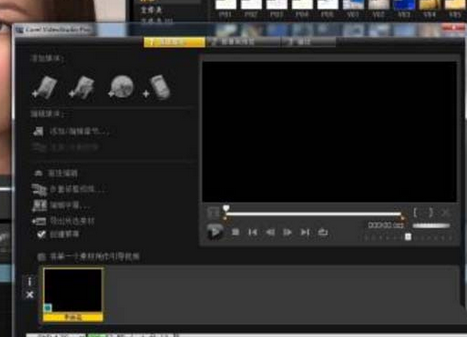
这个时候我们在将项目渲染为3D影片时,可以标记2D素材,以模拟3D效果。
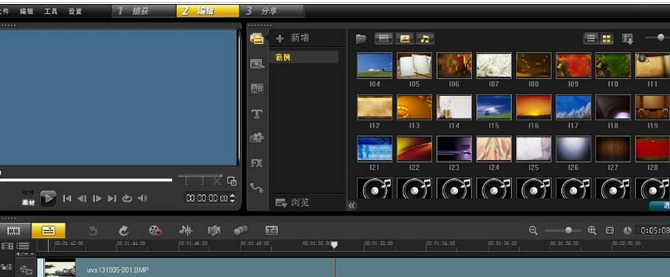
素材库和时间轴中的媒体素材略图现在也带有3D标记。
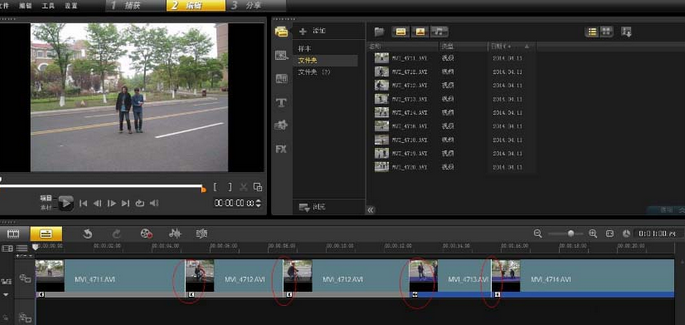
以上就是关于会声会影X9做出3D标记文件的详细流程,大家应该都明白了吧!







